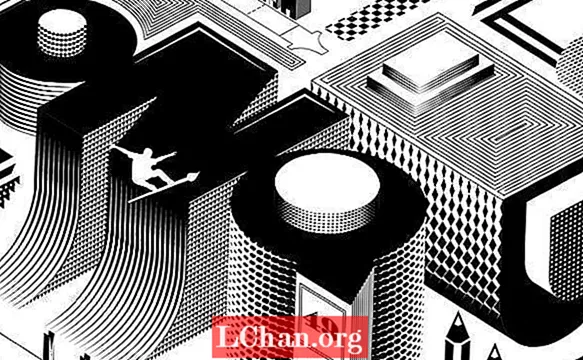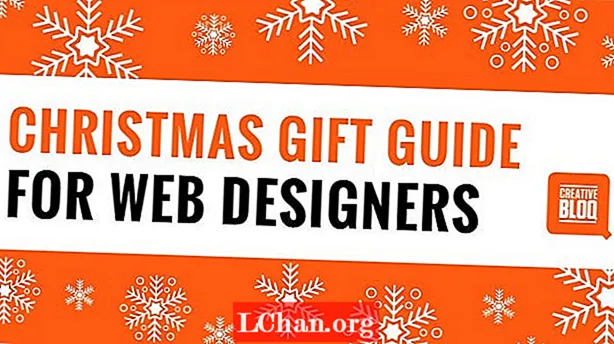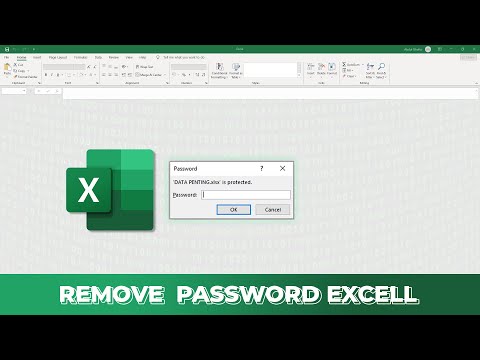
Kandungan
- Penyelesaian 1: Pulihkan Kata Laluan Excel yang Hilang melalui Kod VBA
- Penyelesaian 2: Dapatkan Kata Laluan Excel yang Hilang dengan Fail Mampat
- Penyelesaian 3: Pulihkan Kata Laluan Excel yang Hilang dengan Laman Web Pemulihan Kata Laluan Dalam Talian
- Penyelesaian 4: Cari Kata Laluan Excel yang Hilang dengan Pemulihan Kata Laluan Excel
- Kesimpulannya
Sekiranya anda kehilangan kata laluan Excel, maka anda tidak perlu risau. Fail Excel penting bagi kami kerana kami menyimpan data penting pada fail tersebut dan kami tidak mahu orang lain mengeditnya atau membukanya. Kadang-kadang kita mengunci fail excel tetapi kemudian kita lupa kata laluan. Kesannya, ia menjadi masalah yang teruk bagi kita. Tetapi jika anda membaca artikel ini, anda boleh mendapatkan semula kata laluan yang hilang untuk Excel dengan mudah. Artikel ini akan memberi anda 4 penyelesaian terbaik untuk memulihkan kata laluan yang hilang untuk fail Excel anda dengan mudah.
- Penyelesaian 1: Pulihkan Kata Laluan Excel yang Hilang melalui Kod VBA
- Penyelesaian 2: Dapatkan Kata Laluan Excel yang Hilang dengan Fail Mampat
- Penyelesaian 3: Pulihkan Kata Laluan Excel yang Hilang dengan Laman Web Pemulihan Kata Laluan Dalam Talian
- Penyelesaian 4: Cari Kata Laluan Excel yang Hilang dengan Pemulihan Kata Laluan Excel
Memulihkan kata laluan Excel boleh menjadi agak sukar bagi anda jika anda tidak mengikuti langkah dan kaedah yang betul. Kehilangan kata laluan Excel boleh menjadi perkara terburuk bagi anda sekiranya anda tidak mempunyai penyelesaian. Tetapi dalam artikel ini anda akan mendapat penyelesaian yang tepat yang anda perlukan untuk masalah anda dan satu-satunya cara anda dapat menyelesaikannya adalah dengan mengikuti setiap langkah dengan betul.
Penyelesaian 1: Pulihkan Kata Laluan Excel yang Hilang melalui Kod VBA
Sekiranya anda menggunakan Microsoft Excel versi lama seperti versi di atas 2003, anda boleh memecahkan kata laluan fail excel yang dikunci dengan kod VBA dengan mudah. Tetapi jika anda menggunakan versi excel yang lebih baru seperti tahun 2007 atau lebih baru, kerana tahap keselamatannya yang lebih maju, anda tidak akan dapat menggunakan kod VBA untuk memecahkan kata laluan fail. Ikuti langkah-langkah ini untuk mendapatkan kata laluan Excel yang hilang.
1. Buka lembaran kerja terlindung anda terlebih dahulu. Sekarang, tahan kekunci "ALT + F11" yang akan membuka "Microsoft Visual Basic untuk Aplikasi Window".
2. Sekarang klik pada pilihan "Insert" dan pilih "Module" untuk menampal kod di bawah ke dalam kotak modul.

3. Akhirnya, ketuk butang F5 dari papan kekunci anda dan kotak pop timbul akan terbuka, klik "OK". Kata laluan anda akan segera dihapus dari lembaran kerja yang dilindungi.
Penyelesaian 2: Dapatkan Kata Laluan Excel yang Hilang dengan Fail Mampat
Sekiranya anda tidak dapat mengedit lembaran kerja dan struktur buku kerja / lembaran kerja terkunci, maka anda boleh menggunakan kaedah ini. Sekiranya fail anda dilindungi kata laluan, maka anda tidak akan dapat menggunakan kaedah ini.
1. Mula-mula anda akan menukar peluasan fail excel dari ".xlsx" menjadi "zip". Anda akan dapat melihat pelanjutan fail selepas nama fail fail excel anda.

2. Sekarang anda perlu mengekstrak fail zip dengan menggunakan pengekstrak zip seperti 7zip atau WinRAR. Klik kanan pada fail zip dan pilih "Extract Here". Anda akan mendapat folder dengan nama yang sama dengan fail excel anda.

3. Sekarang buka folder "xl" dan folder "juga lembaran kerja" yang akan memberi anda semua lembaran file dokumen. Setiap helaian akan dinamakan sebagai, "sheet1.xml".

4. Pilih "Edit" dengan mengklik kanan pada lembar kerja terkunci, ia akan membuka fail di notepad. Sekarang, ketik butang "Ctrl + F" dari papan kekunci untuk mencari "sheetProtection" atau "workbookProtection" dalam fail. Anda akan menemui maklumat algoritma yang digunakan untuk mengunci helaian ini.
5. Sekarang, hapus semua maklumat di dalam kurungan dan juga perkataan "sheetProtection" dan simpan failnya.
6. Sekarang pilih fail dan tekan "Ctrl + C" untuk menyalinnya dan buka fail Zip dengan mengklik dua kali padanya. Anda tidak perlu mengekstrak fail sekarang.

7. Kali ini pergi ke folder di mana anda telah menyimpan lembaran kerja. Buka folder "xl" dan folder "lembaran kerja". Fail "workbook.xml" yang diedit anda akan berada di folder "xl".
8. Sekarang tampal fail yang diedit di folder ini dengan menimpa fail lama. Akhirnya anda boleh menutup fail zip dan menamakan semula fail tersebut sebagai "xlsx" yang akan mengembalikan fail excel anda semula.

9. Sekarang buka fail "xlsx", anda akan dapat melihat bahawa anda boleh mengedit fail tersebut tanpa kata laluan sekarang!
Penyelesaian 3: Pulihkan Kata Laluan Excel yang Hilang dengan Laman Web Pemulihan Kata Laluan Dalam Talian
Anda boleh menggunakan beberapa alat dalam talian dengan mudah dari laman web yang dapat membantu anda untuk mencuba lebih dari 1000 kata laluan sekaligus untuk fail terkunci. Ikuti laman web ini, muat naik fail anda dan kemudian dapatkan kata laluan dengan mudah.
- http://www.password-find.com
- https://www.password-online.com
- http://www.decryptum.com
Penyelesaian 4: Cari Kata Laluan Excel yang Hilang dengan Pemulihan Kata Laluan Excel
Kaedah terbaik untuk mendapatkan semula kata laluan Excel yang hilang adalah dengan menggunakan PassFab untuk Excel. Dengan pecutan GPU berbilang teras, alat ini dapat mengambil kata laluan Excel yang hilang dalam masa yang singkat. Ikuti langkah-langkah di bawah ini untuk membantu anda menggunakan perisian yang berguna ini.
Langkah 1. Muat turun dan pasang perisian pemulihan kata laluan Excel pada PC anda dan lancarkan untuk memulakan prosesnya.
Langkah 2. Tambahkan fail Excel dan pilih satu kaedah penyahsulitan yang sesuai dengan keadaan anda.

Langkah 3. Klik "Mula" dan tunggu sehingga perisian menyahsulitkan kata laluan. Mungkin memerlukan sedikit masa bergantung pada kata laluan anda.

Anda akan melihat tetingkap pop timbul dengan kata laluan anda.
Kesimpulannya
Artikel ini tidak mengandungi apa-apa kecuali 4 penyelesaian terbaik untuk anda memulihkan kata laluan yang hilang ke fail Excel. Tetapi apa sahaja penyelesaian yang anda pilih untuk disatukan, penyelesaian utamanya hanyalah perisian pemulihan kata laluan Excel. Perisian ini akan mendapatkan kata laluan Excel anda dalam masa yang sangat singkat dan bukannya membuat anda menunggu seperti 3 kaedah lain. Cubalah alat ini sekali dan anda pasti akan menggunakannya sekali lagi untuk masalah berkaitan kata laluan Excel.